أفضل 10 نصائح للمبتدئين لإنشاء Notion Pages مثل المحترفين
Notion عبارة عن حزمة كاملة قادرة على استبدال تطبيقات متعددة مثل Evernote و Google Docs و OneNote والمزيد. ومع ذلك ، فهو معقد بعض الشيء ويمكن أن يكون ساحقًا. إذا كنت قد بدأت للتو في استخدام Notion ، فقد قمنا بتجميع أفضل 10 نصائح للمبتدئين يمكنك استخدامها لإنشاء Notion Pages مثل المحترفين.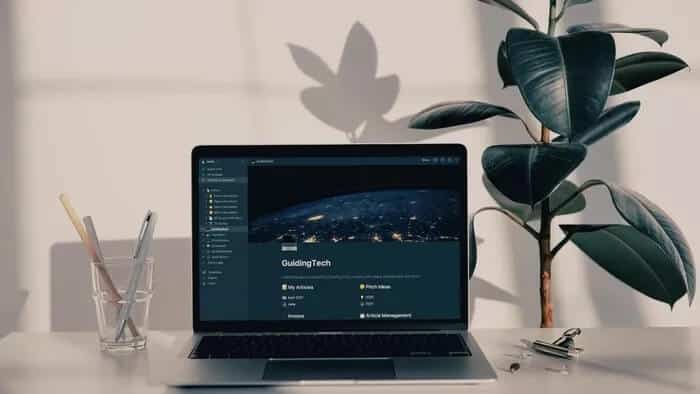
بصرف النظر عن طبيعته المعيارية ، فإن أحد أفضل الأشياء في Notion هو أن البرنامج لا يقتصر على تدوين الملاحظات أو كتابة المستندات. يمكنك إدارة المشاريع وإنشاء المهام وإنشاء أي قاعدة بيانات في التطبيق.
قبل المضي قدمًا ، تحتاج إلى إتقان بعض اختصارات لوحة مفاتيح Notion واتباع النصائح أدناه للحصول على إمكانية الإعداد بدون احتكاك.
1. استخدام نماذج Notion
على غرار محرّر مستندات Google و Microsoft Word ، يقدم Notion معرض قوالب مخصصًا للبدء. يتكون معرض القوالب هذا من قوالب المخزون التي تم إنشاؤها بواسطة Notion وأعضاء مجتمع مستخدمي Notion. هذه طريقة ممتازة لبدء تجربة Notion الخاصة بك عن طريق نسخ قالب ثم تخصيصه بالطريقة التي تريدها.
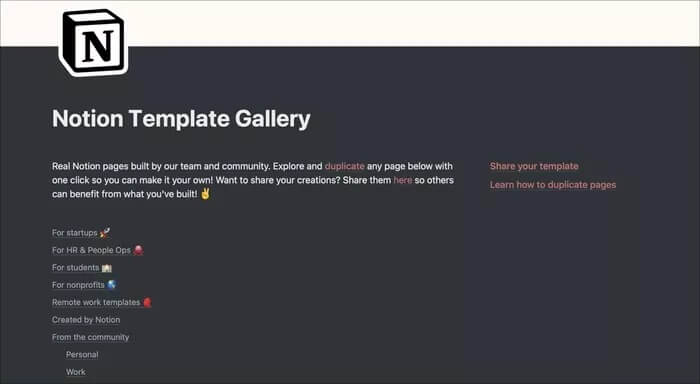
يقدم معرض القوالب فئات مثل الشركات الناشئة والمدونات والطلاب والشركات والمزيد. يمكنك معاينة كل قالب ، والتحقق من الوصف ، ثم نسخه إلى صفحة الفكرة الخاصة بك.
2. إنشاء الأعمدة في NOTION PAGE
يجب أن تكون قد شاهدت صفحات Notion الجمالية على الويب مع أعمدة لتنظيم أفضل. يمكنك إنشاء نفس الشيء على صفحة Notion بسيطة أيضًا. إليك الطريقة.
قم بتمرير المؤشر إلى النص الذي تريد دفعه إلى عمود. بمجرد سحب الكتلة على الجانب الأيمن ، سترى خطًا أزرق رأسيًا يظهر ليشكل عمودًا. قم بإسقاط الكتلة ، وقمت بتقسيم صفحة الفكرة إلى أعمدة.
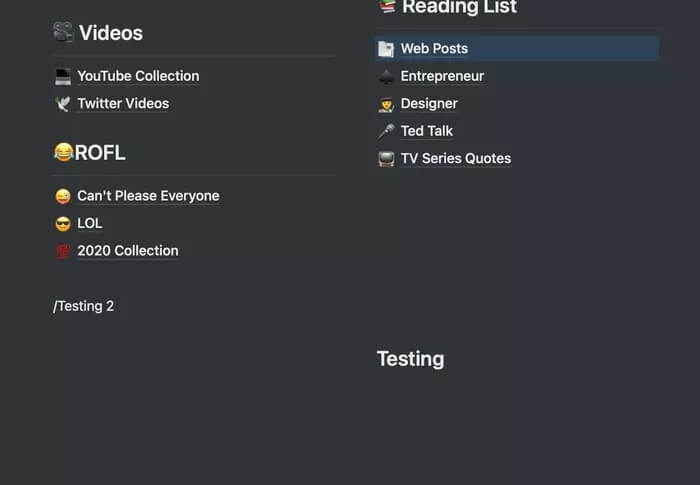
يمكنك المضي قدمًا وإنشاء عمود ثالث أيضًا. إنه مفيد لأولئك الذين ينشئون مديري مهام أسبوعيًا أو أي شخص يريد الاستفادة من أقصى مساحة في صفحة Notion.
3. تغيير خطوط Notion
هذه خدعة تخصيص أخرى يستخدمها العديد من الأشخاص لإضفاء مظهر جمالي على صفحة Notion الخاصة بهم لإنشاء Notion Pages مثل المحترفين. بشكل افتراضي ، يسمح لك Notion فقط بالاختيار من بين ثلاثة أنماط خطوط. ومع ذلك ، يمكنك بسهولة إضافة أي نمط نص إلى صفحة Notion الخاصة بك.
قم بزيارة موقع igfonts واكتب النص الذي تريد إضافته إلى صفحة Notion. سيوفر موقع الويب أنماط نص متعددة للاختيار من بينها. انسخ نمط النص المفضل لديك والصقه في صفحة الفكرة. بالطبع ، امتنع عن كتابة أي معلومات حساسة فيه.
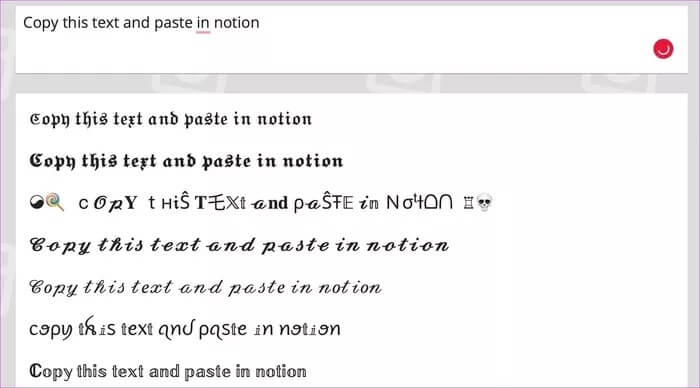
هذا مفيد في الغالب للعناوين. يجب ألا تسرف في استخدام أنماط نصية مختلفة في صفحة فكرة واحدة.
4- استخدام Notion في الوضع المظلم
يدعم Notion الوضع المظلم ، ويبدو رائعًا. من لوحة معلومات Notion ، انتقل إلى الإعدادات والأعضاء وحدد المظهر. حدد Dark ، وسترى تغييرًا فوريًا في صفحة Notion الخاصة بك.
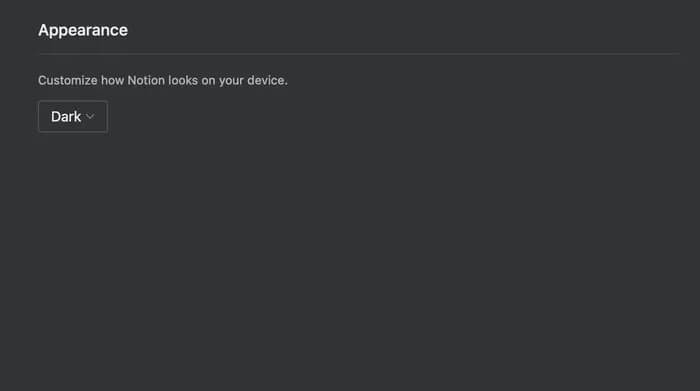
يمكنك أيضًا استخدام مفاتيح Command + Shift + L والتبديل بين الوضع الداكن والفاتح.
5. استخدام أدوات Notion
لا يدعم Notion الأدوات رسميًا. ومع ذلك ، لم يمنع ذلك المطورين من إنشاء أدوات ممتازة لجهات خارجية.
يمكنك إضافة عنصر واجهة مستخدم مباشر على مدار الساعة ، وعناصر واجهة مستخدم لشريط التقدم ، وعناصر واجهة مستخدم Spotify ، وعناصر واجهة مستخدم للطقس ، والمزيد. باستخدامهم ، يمكنك بسهولة تحسين المظهر العام لصفحة Notion الخاصة بك وعرض الإعداد المثالي للآخرين على وسائل التواصل الاجتماعي.
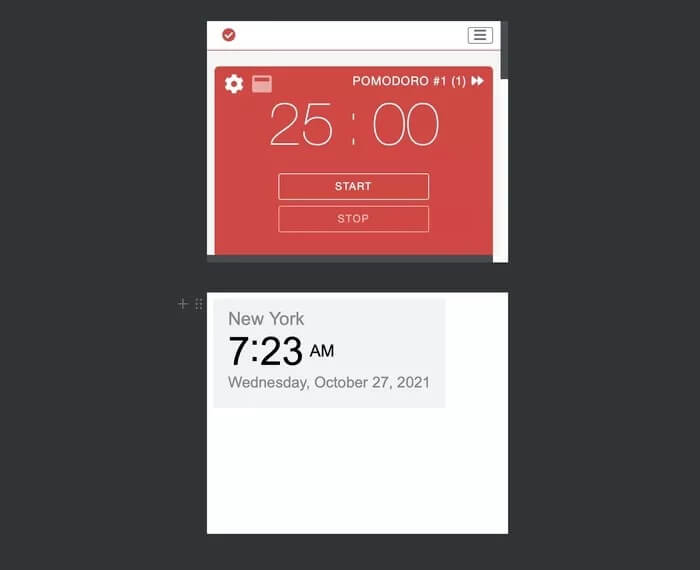
يمكنك الحصول على أدوات Notion من Indify و Apption.
6. عرض تحديثات الصفحة
تعد تحديثات الصفحة مفيدة لعرض معلومات محددة تمت إضافتها على صفحة Notion. يساعد أيضًا في مشاركة الفريق في المشروع أيضًا. يمكنك رؤية التغييرات التي أجراها أعضاء الفريق الآخرون على صفحة فكرة واحدة.
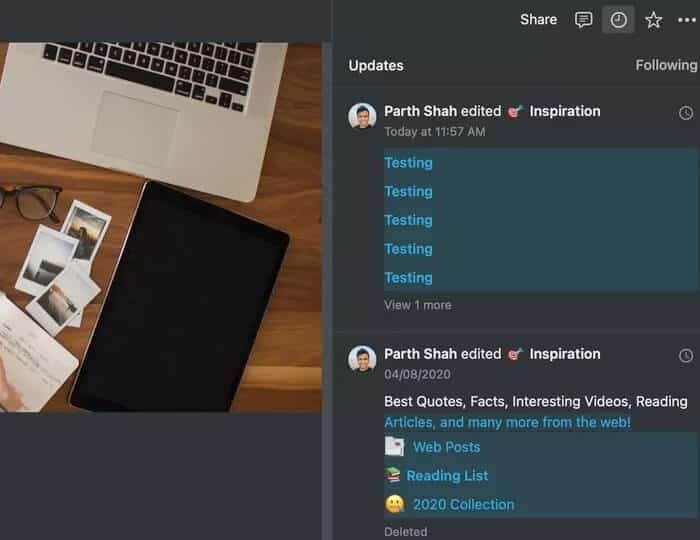
انقر فوق قائمة التحديثات في الجزء العلوي واكشف عن القائمة لمزيد من المعلومات.
7. استخدم الكتل المتزامنة
قدمت Notion مؤخرًا ميزة الكتل المتزامنة لمزامنة المحتوى عبر الكتل. يمكن أن يكون هذا مفيدًا عند استخدام نفس نموذج Notion عبر صفحات متعددة. يمكنك إجراء تغيير من كتلة واحدة ، وسوف ينعكس ذلك بين جميع صفحات Notion.
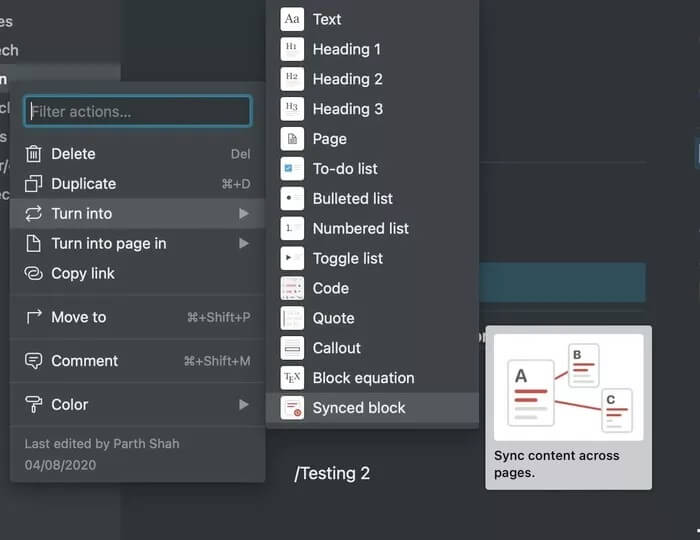
انتقل إلى Turn to> Synced block وقم بإجراء تغييرات على صفحات Notion من مكان واحد.
8. ربط صفحات Notion
هذه ميزة أخرى أنيقة ستوفر لك الكثير من الوقت في التنقل في Notion. يمكنك نسخ رابط إلى صفحة Notion ودمجه مع كلمة رئيسية أخرى في صفحة مختلفة.
يتيح لك هذا الانتقال من صفحة Notion إلى صفحة Notion أخرى بنقرة واحدة. افتح صفحة الفكرة التي تريد ربطها ، وانقر على قائمة النقاط الثلاث في الأعلى ، واختر نسخ الرابط.
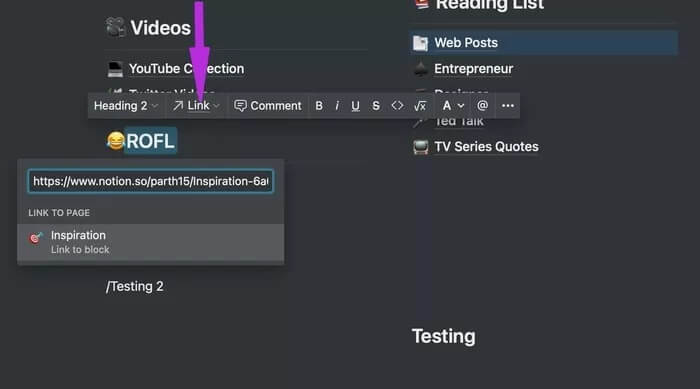
انتقل إلى صفحة Notion أخرى وانقر على الكلمة التي تريد تثبيت صفحة Notion فيها. أضف ارتباطًا باستخدام مفاتيح Command / Ctrl + K والصق الرابط.
9. ربط قناة SLACK
Notion متعة للاستخدام مع تطبيقات الطرف الثالث. من بينها ، يقدم Slack تكاملًا عميقًا مع Notion. من صفحة Notion ، انقر فوق قائمة More وحدد Connect Slack channel.
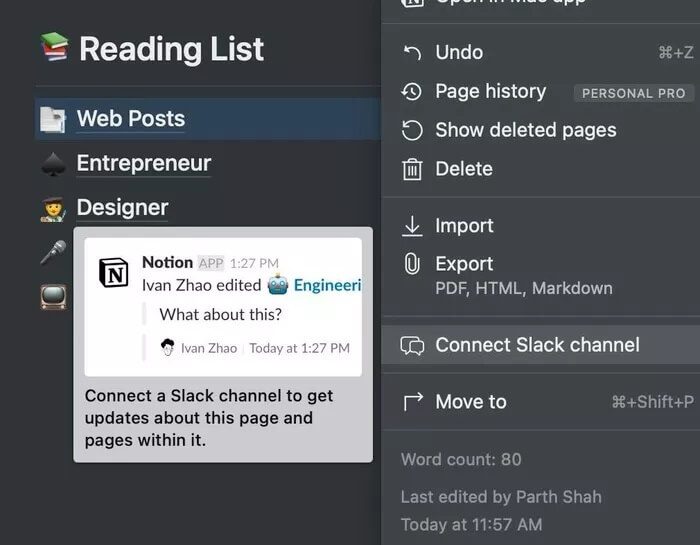
10. مشاركة صفحة Notion
على غرار محرر مستندات Google ، يمكنك مشاركة صفحة Notion ومنح الآخرين إذنًا بالتعديل. إليك الطريقة. بعد إنشاء صفحة Notion مثالية ، يمكنك النقر فوق الزر “مشاركة” في الجزء العلوي وتمكين التبديل.
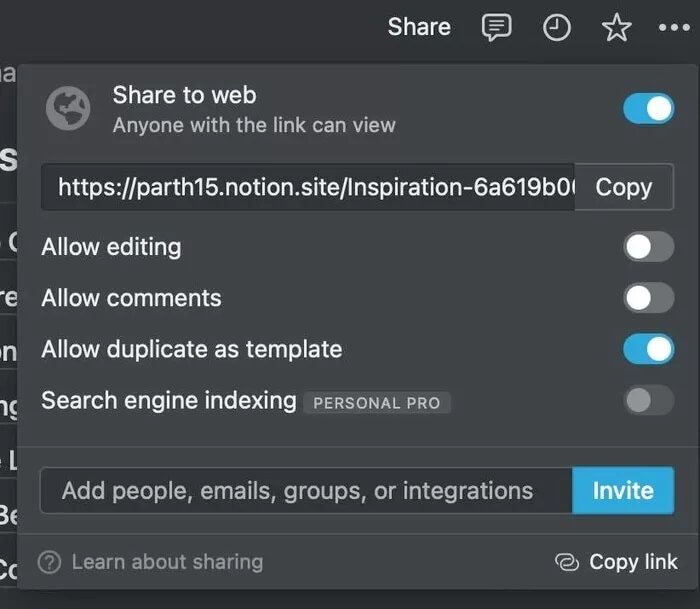
ستعمل الفكرة على توسيع القائمة والسماح بالتعديل أو التعليق فقط. يمكنك أيضًا تمكين فهرسة محرك البحث ، لكنها تقتصر على الخطط المدفوعة فقط. يمكن أن يكون هذا مفيدًا لمن يحاولون استخدام Notion كمدونة أو موقع ويب.
ابدأ رحلة Notion الخاصة بك
بينما سمحت Notion بتجربة سطح المكتب ، فإن إصدار الهاتف المحمول يترك الكثير للرغبة. استخدم النصائح أعلاه لإنشاء Notion Pages مثل المحترفين. أثناء استكشافك للبرنامج ، ستستمر في اندهاشك من الإمكانات الهائلة للبرنامج. كيف تخطط لاستخدام Notion في حياتك اليومية؟ شارك بأفكارك في التعليقات أدناه.
